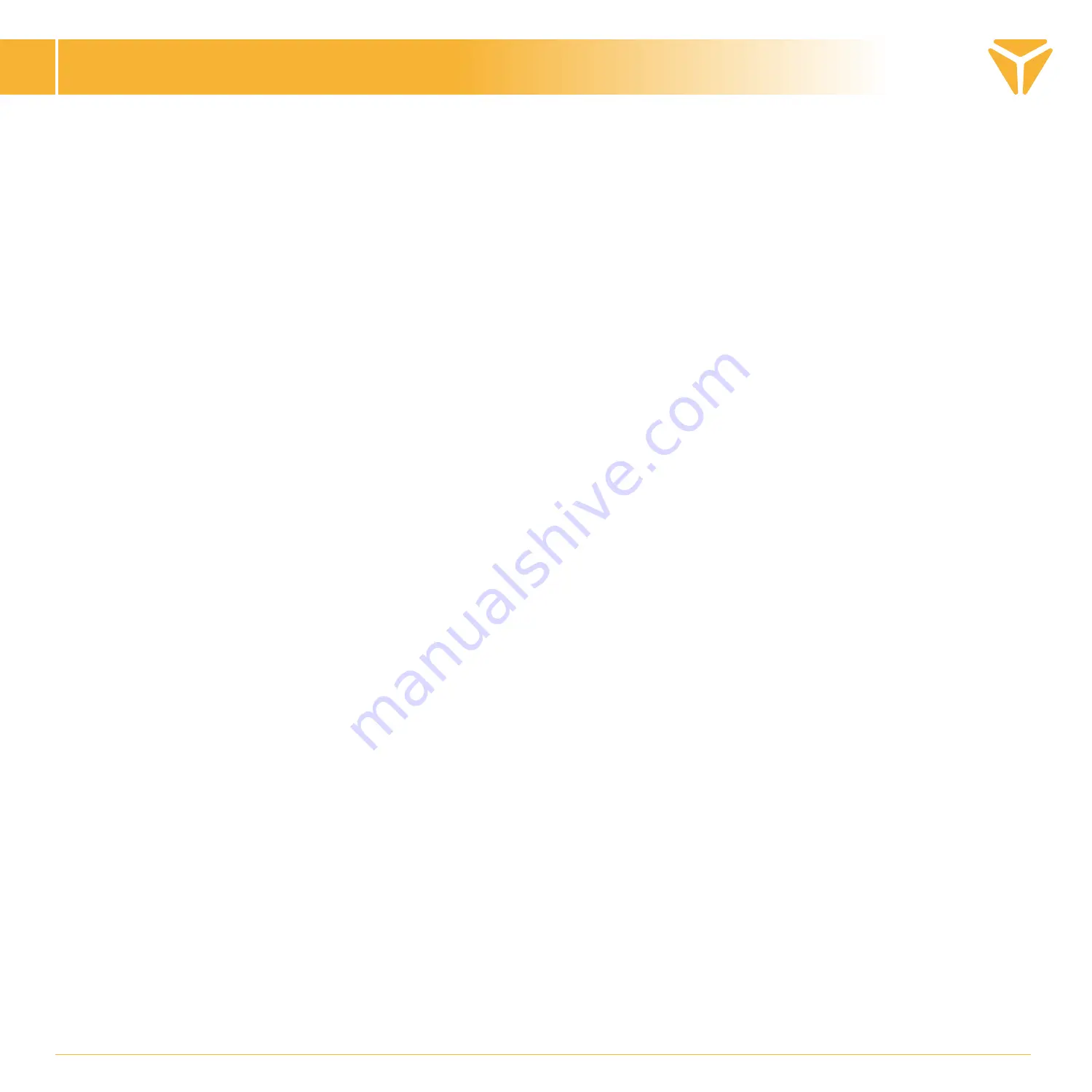
Zapojenie klávesnice
Drôtové
• Prepnite ľavý prepínač na pravej strane chrbta klávesnice do prostrednej pozície.
• Priložený nabíjací a dátový kábel zapojte koncom s USB-C konektorom do klávesnice a druhým koncom s
USB-A do vášho počítača.
• Vyčkajte, až počítač automaticky nainštaluje potrebné ovládače, o kompletizácii inštalácie vás bude infor-
movať systém.
• Teraz je klávesnica pripravená na použitie.
Bluetooth
• Prepnite ľavý prepínač na pravej strane chrbta klávesnice do ľavej pozície.
• Na zariadení, s ktorým sa má klávesnica spojiť, otvorte ponuku Bluetooth zariadení.
• Klávesnica má možnosť až troch zároveň spárovaných zariadení, je však v prvom rade nutné klávesnicu so
zariadeniami spárovať. Zariadenie je možné prepínať klávesovou skratkou FN + Q/W/E. Tie sú indikované čer-
venou/zelenou/modrou farbou diódy v ľavom hornom rohu klávesnice. Uveďte klávesnicu do spárovacieho
režimu – zvoľte jednu z uvedených možností a dióda bude rýchlo blikať príslušnou farbou diódy.
• Teraz zvolenú skratku podržte na 3 sekundy a dióda začne blikať výrazne pomalšie.
• Klávesnica je teraz viditeľná na zariadení, s ktorým sa má spárovať. Úspešné spárovanie indikuje staticky
svietiaca dióda.
• Klávesnica si zariadenie pamätá. Ak máte bluetooth na spárovanom zariadení zapnuté, stačí iba opäť stlačiť
príslušnú skratku (FN + Q/W/E) a klávesnica sa automaticky pripojí.
• Ak je klávesnica v nečinnosti 5 minút, deaktivuje sa podsvietenie z dôvodu šetrenia batérie. Po stlačení ľu-
bovoľného tlačidla klávesnice opäť podsvietenie obnoví. Ak klávesnicu nevyužívate 30 minút, spustí sa režim
spánku, ktorý odpojí klávesnicu od aktívneho zariadenia. Po stlačení ľubovoľného tlačidla sa klávesnica opäť
pripojí k poslednému zariadeniu.
2.4GHz
• Prepnite ľavý prepínač na pravej strane chrbta klávesnice do pravej pozície.
• Vyberte z balenia priložený USB prijímač a vložte ho do voľného USB slotu vo vašom počítači.
• Stlačte klávesovú skratku FN + G na 3 sekundy, než začne indikátor na ľavej hornej strane klávesnice pomaly
blikať žlto.
• Vyčkajte na automatické spojenie s prijímačom a na inštaláciu ovládačov, na jej kompletizáciu vás upozorní systém.
• Teraz je klávesnica pripravená na použitie, úspešnosť v zapojení potvrdí indikácia staticky svietiaca žlto.
• Ak je klávesnica v nečinnosti 5 minút, deaktivuje sa podsvietenie z dôvodu šetrenia batérie. Po stlačení ľu-
bovoľného tlačidla klávesnice opäť podsvietenie obnoví. Ak klávesnicu nevyužívate 30 minút, spustí sa režim
spánku, ktorý odpojí klávesnicu od aktívneho zariadenia. Po stlačení ľubovoľného tlačidla sa klávesnica opäť
pripojí k poslednému zariadeniu.
NÁVOD NA OBSLUHU
SK
Содержание YKB 3700
Страница 1: ...Low profile mechanical RGB keyboard...
Страница 115: ...USB C USB A Bluetooth Bluetooth FN Q W E LED LED LED 3 LED LED Bluetooth FN Q W E 5 30 2 4GHz USB USB FN G 3 5 30...
Страница 116: ...FN F1 F10 10 LED...
Страница 117: ...Windows Windows CD DVD Windows macOS macOS www yenkee eu OS Win Siri MacOS Option 3...
Страница 118: ...gaming...
Страница 119: ...ROGUE 2 4G USB LED Bluetooth Bluetooth LED...
Страница 120: ...Main Ctrl Alt Shift Win Deactivate...
Страница 121: ...4 Confirm...
Страница 122: ......
Страница 123: ......
Страница 124: ...Reset...
Страница 125: ...Type Options Type Speed Brightness Current colour RGB Rainbow Lighting...
Страница 126: ...Macro Start...
Страница 127: ...Save...
Страница 128: ...Support Support...
Страница 130: ...FAST R a s YKB 3700 2014 53 www yenkee eu...
















































